Uzorci linija u Revit®-u
Općenito, sve linije u Revitu sastoje se od tri elementa:
- Boja linije
- Debljina linije
- Uzorak linije
Kada pričamo o „linijama“, misli se na linije u Revitu generalno, na primjer: linije za crtanje (drawing lines), zatim linije (rubovi) elemenata/objekata (rubovi i druge linije instanci Revit familija), sve linije koje možemo vidjeti na nacrtima, presjeci te ostalim pogledima.
Pojam boje linije nije potrebno puno objašnjavati. Zato ćemo odmah prijeći na uzorak linija.
U Revitu, uzorak linije se može namjestiti u projektnom modelu (ili predlošku / template-u). Bitno je znati da se uzorci linija u Revitu namještaju direktno u modelu (pogledu), a ne negdje posebno pri ispisu (na primjer: ne postoji Line Type Scale ili nešto slično što postoji u programu AutoCAD). Revit funkcionira po principu „WYSIWYG“ (What You See Is What You Get), dakle, način na koji vidimo nekakav pogled (view) (znači: debljine linija, boje linija, uzorak linije, šrafure itd.) je točno onakav kako će nacrt izgledati pri ispisu (s nekoliko manjih izuzetaka). U Revitu se uzorak linije može namjestiti u dijalogu „Line Patterns“ (uzorci linija).
Da biste pokrenuli dijalog „Line Patterns“, potrebno je otići na karticu „Manage“ na Revit traci, zatim Additional Settings, a zatim je potrebno s padajućeg izbornika odabrati naredbu Line Patterns (vidi sliku ispod):
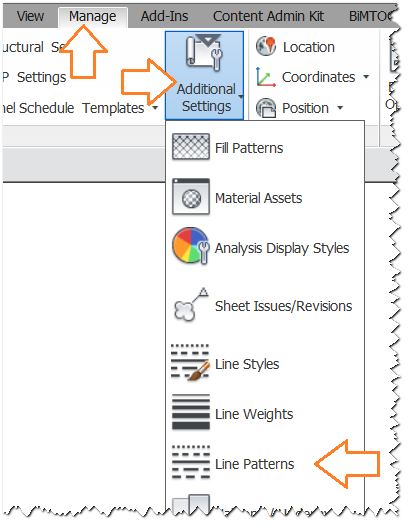
Otvorit će se dijalog “Line Patterns” u kojemu možemo vidjeti sve uzorke linija definirane u Revit modelu (Revit projekt ili file predloška/templatea):
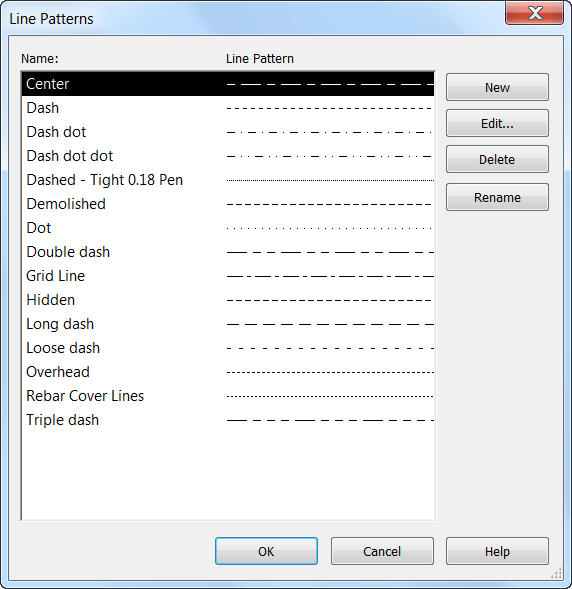
Dijalog Line Patterns sadrži dva stupca, naziv uzorka linija (stupac Name:) te prikaz stila linije (stupac Line Pattern). Postojeći uzorci linija mogu se obrisati ako kliknemo u redak nekog uzorka linije, a zatim kliknemo na tipku Delete s desne strane prozora. Brisanje uzorka linije će ju maknuti iz svih postavki (Object Styles, Visibility/Graphic Overrides) gdje je ona eventualno bila postavljena i staviti defaultnu vrijednost “Solid Line“.
Znači, treba biti vrlo oprezan ako želite obrisati neki uzorak linije jer kada se izbriše uzorak linije, a koji se koristi u Object Line Styles, tada će se resetirati stil svih elemenata koji su koristili taj uzorak linije (a Revit nam neće reći koji točno elementi koriste taj specifični uzorak u Object Line Styles).
Tipka Rename koristi se za promjenu naziva već definiranih uzoraka linije (što samo sebe pojašnjava). Vrlo je korisno ako želimo kasnije promijeniti naziv da bismo zadržali dosljednost konvencije imenovanja ili da bismo razlikovali uzorke linija za različite korisnike.
Tipka New koristi se za stvaranje novog uzorka linije. Kada kliknemo tipku New (Line Pattern), otvara se prozor Line Pattern Properties (vidi sliku ispod):
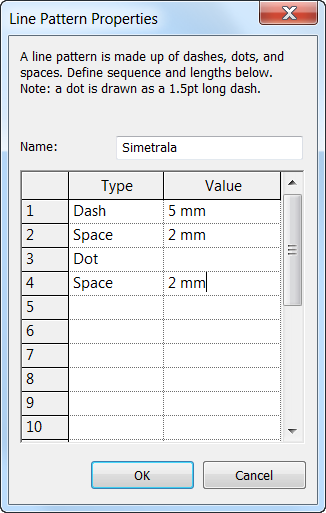
Na vrhu prozora možemo vidjeti kratku uputu: “Uzorak linije sastoji se od crtica, točkica i razmaka. Ispod definirati redoslijed i duljine. Napomena: točka se crta kao crtica dužine 1.5pt“.
Dakle uzorak linija je sastavljen od crtica, točkica i razmaka. Da bismo uspješno definirali logički redoslijed elemenata uzorka i njihove duljine postoji nekoliko pravila koja treba slijediti, tj. razumjeti:
- Nakon svakog elementa uzorka (crtica ili točka) obavezno slijedi razmak.
- Uzorak linije ne može početi s razmakom.
- Uzorak linije mora završiti s razmakom.
- Točka će biti prikazana (i isprintana) kao kratka crtica (1.5 jedinica širine).
Minimalna duljina elementa mora biti najmanje 0.5292mm (ili 1/48 inča).
Najkraći uzorci linija koji se mogu kreirati u Revitu mogu imati (najmanje) jednu crticu i jedan razmak (govorimo o isprekidanoj liniji) ili (najmanje) jednu točku i jedan razmak (govorimo o točkastoj liniji).
Najduži uzorak linije može imati ukupno 20 elemenata.
Jednom definiran, uzorak linije uvijek se može preimenovati i/ili izmijeniti klikom na tipku Edit. Otvorit će se prozor Line Pattern Properties. Ista stvar se događa ako kliknemo na tipku Rename.
Na žalost ne postoji tipka„Duplicate“. To bi moglo biti vrlo korisno ponekad.
Naravno, klikom na gumb OK potvrđujemo uzorak i on je sada spremljen u datoteku projekta. Sada je naš novi uzorak linije spreman za daljnju upotrebu.
Dobro je znati:
Vrlo je praktično navesti svrhu uzorka u prvom dijelu naziva uzorka linije. Npr. ako će se specifični uzorak linije koristiti za stil linije presjeka, tada bi naziv tog uzorka linije trebao izgledati otprilike ovako: „[prvi dio naziva] – SECTIONS – [drugi dio naziva]“. Naravno, taj stil linije onda treba koristiti samo u Object Styles za kategoriju Section Line. Vidi članak o tome kako podesiti liniju presjeka u Revitu.
O drugim dijelovima naziva, savjetima i trikovima nadam se u nekom od budućih objava.
Također, ako koristimo isti uzorak linije za liniju presjeka i za (npr.) liniju levela, dobra je praksa da se kreiraju odvojeni uzorak linije za te dvije svrhe. Bez obzira što su identični. Na taj način ćemo imati dva uzorka linije (iste strukture) s imenima:
- „[prvi dio naziva] – SECTIONS – [drugi dio naziva]“
- „[prvi dio naziva] – LEVELS – [drugi dio naziva]“
Na taj način možemo kasnije promijeniti bilo koji od ta dva uzorka linije bez straha da će naša promjena imati efekta na neke druge elemente koje nismo imali namjeru mijenjati.
Također, još jedna napomena: uzorak linije (kao i boja linije, također) sam ne služi ničemu. To je samo kontejner/skup crtica, točaka i razmaka, spremljenih pod jedinstvenim nazivom, sa svrhom da se koriste negdje drugdje pri definiciji stila linije (na primjer, u prozoru Object Styles ili Visibility/Graphic Overrides i dr.)
Svakako pročitajte i ove povezane teme: DEBLJINE LINIJA U REVITU, STILOVI LINIJA U REVITU

Pingback: Stilovi linija u Revitu - engipedia
Pingback: Debljine linija u Revit®-u - engipedia